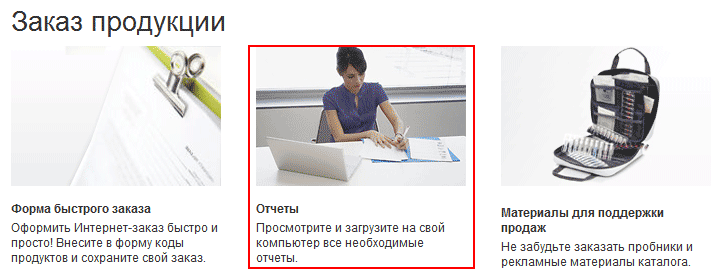|
Заказ Орифлейм через Интернетинструкция по совершению |
| Регистрация в Орифлейм | Онлайн каталог | Скидка Орифлейм | Велнес | Бизнес с Орифлейм | Контакты |
Заказы Орифлейм удобнее всего делать через Интернет. Ниже расположена инструкция по совершению заказов именно через Интернет. Если Вы не владеете компьютером, то Вы можете прийти (позвонить) на Сервисный пункт обслуживания (СПО), адреса и телефоны которых Вам были высланы после регистрации в Орифлейм, назвать свой номер консультанта и продиктовать коды нужных Вам продуктов.
Краткая инструкция по совершению заказов Орифлейм через Интернет
- Введите свой номер консультанта и пароль.
- Добавьте продукты в заказ.
- Выберите где Вам удобно забрать заказ.
- Выберите способ оплаты (при получении или в кредит).
- Все проверьте и сохраните (завершите) заказ.
Детальная инструкция по совершению заказов Орифлейм через Интернет
Зайдите на официальный сайт, нажмите вверху справа «Войти», введите свой номер и пароль и нажмите кнопку «Войти».


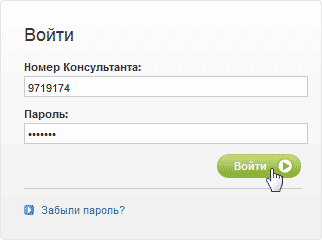
Если у Вас нет своего номера и пароля — зарегистрируйтесь. Если Вы забыли свой пароль, нажмите «Забыли пароль?» и он придет Вам на e-mail. Если пароль не приходит или что-то не получается, свяжитесь с вашим менеджером. Если Вы не знаете адрес официального сайта Oriflame вашей страны, то вот список всех стран, ищите свою и нажимайте по ней левой кнопкой мыши. ВНИМАНИЕ, в этом списке стран нужно нажимать именно на НАЗВАНИЕ СТРАНЫ в которой вы собрались делать заказ, а не на язык на котором Вы говорите, т.е. для россиян нужно нажимать «RUSSIA | Россия», для украинцев — «UKRAINE | Україна» и т.д.
Добавляем продукты в заказ любым из двух способов:
продукты можно добавить через онлайн-каталог. Для этого, в самом низу слева нажмите на онлайн-каталог, листайте его, при этом под каталогом будут отображаться продукты, расположенные на развороте, который Вы в данный момент видите. Нажмите на нужный вам продукт, если у этого продукта есть разные цвета или запахи выберите нужный (нажмите на него) и затем нажмите кнопку «Добавить в заказ». После того как пролистали весь каталог и выбрали все что Вам нужно, нажмите на корзину в самом низу справа и переходите к шагу №3 этой инструкции.
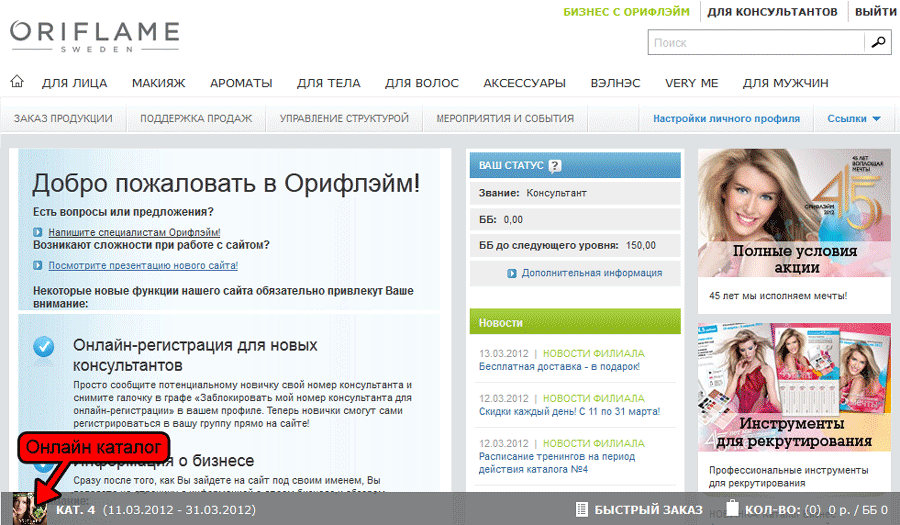

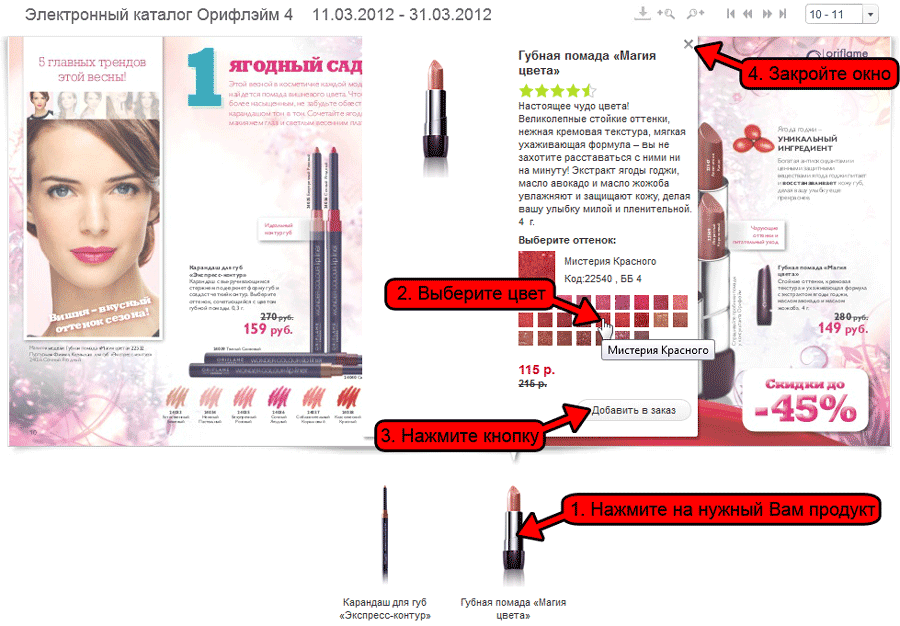

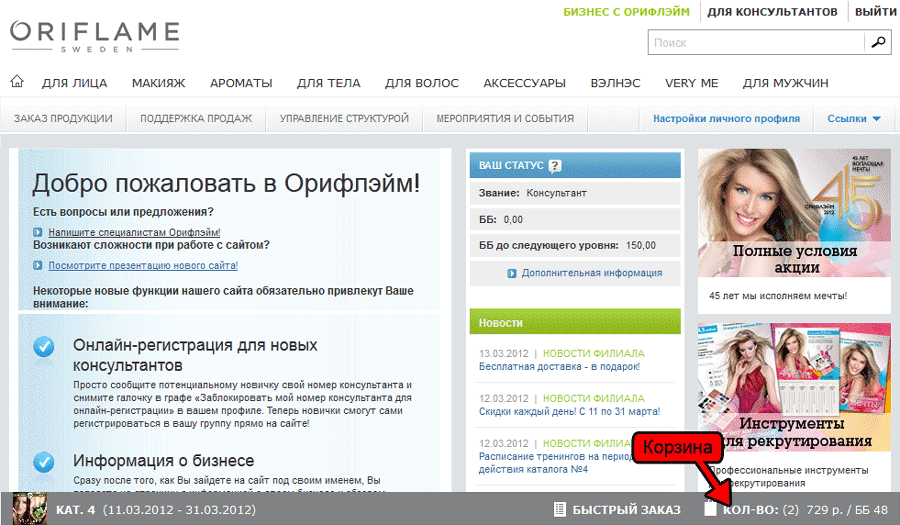
продукты можно добавить через форму быстрого заказа. Этот способ удобен, когда Вам клиенты продиктовали коды товаров и количество.
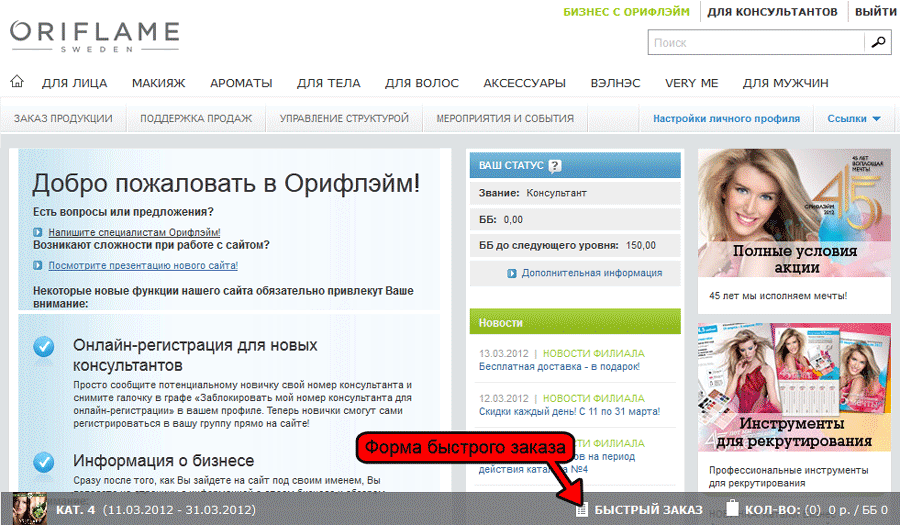

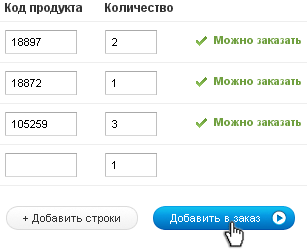
Выберите способ получения заказа.
Для этого укажите филиал, затем выберите пункт «Я хочу выбрать Сервисный Пункт Обслуживания (СПО)», укажите ваш город и выберите по адресу ближайший к Вам СПО. Если в вашем городе есть Сервисный центр (СЦ) или мобильные пункты выдачи (МПВ) можете сделать заказ туда, для этого выберите пункт «Я хочу выбрать Сервисный Центр, Мобильный пункт». ВНИМАНИЕ, на мобильных пунктах выдачи заказы нужно забирать строго в назначенный день, что не всегда удобно! Также Вы можете заказать доставку на дом, но при этом стоимость доставки будет дороже.
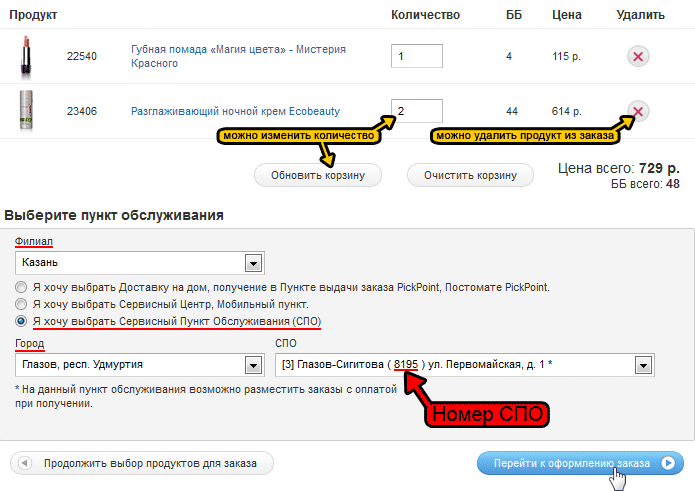
Выберите способ оплаты заказа.
Выбирайте пункт «Оплата при получении». И нажимайте кнопку «Далее» в самом низу. Если Вы хотите покупать в кредит, нужно сначала принести ксерокопию паспорта на СПО, на котором Вы забираете заказы.
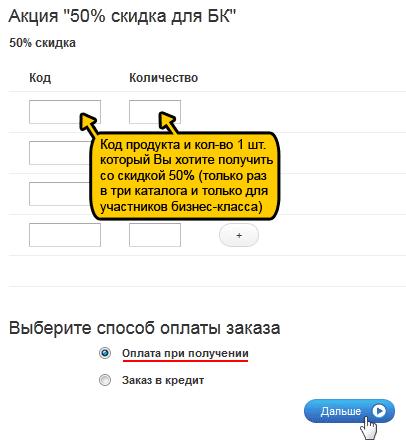
Проверяем перечень товаров в заказе и если все нормально сохраняем (завершаем) заказ.
ВНИМАНИЕ, после сохранения заказа уже нельзя что-либо изменить или отменить! Если Вам что-то не понятно в перечне вашего заказа, не сохраняйте его, а сначала проконсультируйтесь у менеджера.
Если напротив товара написано «Добавлено», значит эта позиция автоматически была добавлена системой. Автоматически могут добавляться: подарки по акциям, каталоги следующего периода, пакеты и т.д. Если Вы хотите отказаться от каталогов, вернитесь в шаг №2 этой инструкции, нажмите «Быстрый заказ» и добавьте в свой заказ код отказа 90120 и количество 1. Если хотите отказаться от каталогов Wellness укажите код отказа 518718. Если по каким-то причинам, Вы хотите отказаться от продуктов Стартовой программы, укажите код отказа 90190.
Если товар отсутствует на складе, то в перечне он будет выделен красным цветом. Если напротив отсутствующего товара написано «резерв скидки», значит товар будет автоматически добавлен в ваш следующий заказ (если конечно появится к тому времени) по той цене, по которой Вы его резервировали. Товары из резерва выделяются в перечне сиреневым цветом. Если товар из резерва Вам уже не нужен, нажмите кнопку «Редактирование резерва» и удалите его оттуда. Если в каталоге возле продукта написано «Ограниченный выпуск», то это не рекламный трюк, а это значит, что если продукт закончится, то Вы не сможете его зарезервировать, короче говоря, по такой цене Вам уже не достанется! Чтобы избежать таких неприятных моментов, показывайте каталог своим друзьям и знакомым за неделю до того, как он начнет действовать, чтобы в первый же день начала действия каталога (в воскресенье вечером) у Вас уже все заказы от подруг и клиентов были на руках, Вы все это заказали и поймали все распродажи. Бывает, что некоторые товары, идущие со скидкой 70-80% разбирают в течение часа, я не преувеличиваю!
В стоимость заказа включается стоимость доставки. При заказе на Сервисные пункты обслуживания (СПО) эта сумма небольшая, но все же выгоднее делать один раз большой заказ, чем десять маленьких, каждый раз оплачивая доставку.
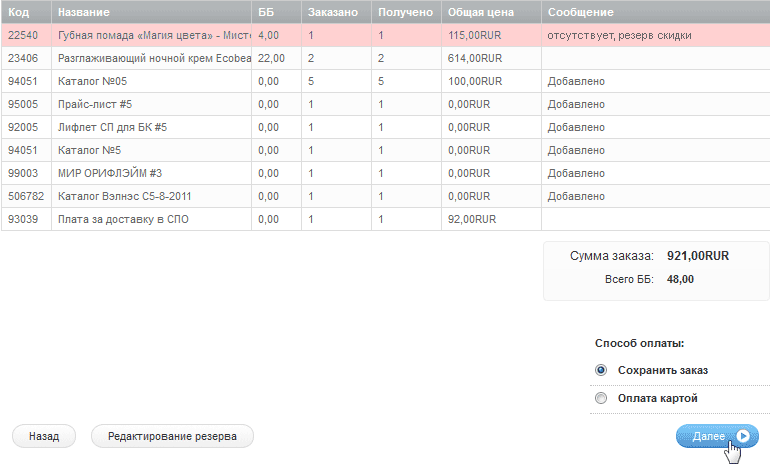
Если Вас волнует вопрос, а получилось ли у Вас сделать заказ, то зайдите в раздел «Заказ продукции», выберите там посередине «Отчеты», затем нажмите на надпись справа мелким серым шрифтом «Финансы» и Вы увидите список всех неоплаченных заказов. Если Вы в этом списке видите свой заказ, значит у Вас все получилось и ваш заказ уже едет в тот пункт выдачи, который Вы выбрали при его совершении, можете его оплачивать. Также Вы можете нажать в этом списке на номер накладной заказа, и Вы увидите перечень всех заказанных Вами товаров.